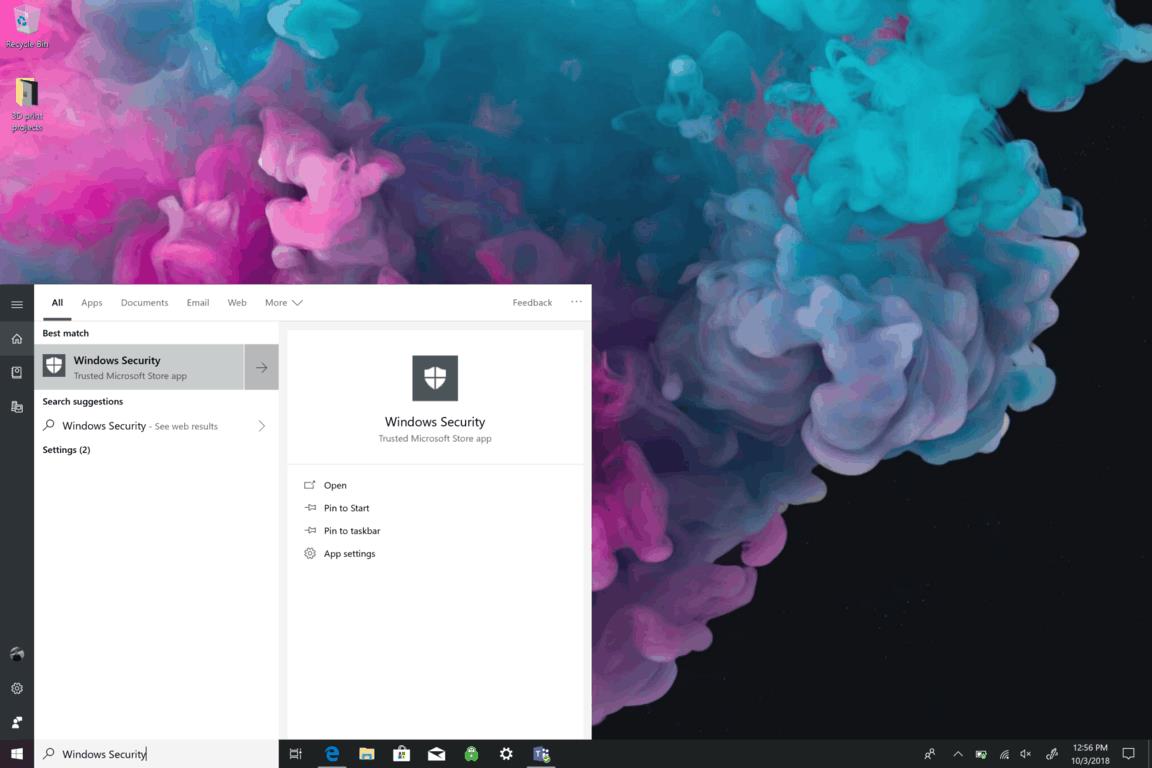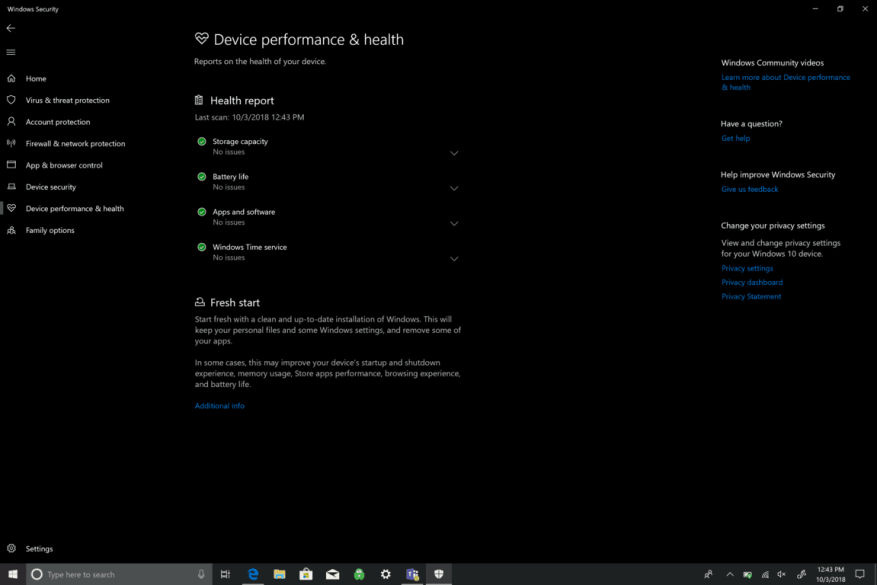Zabezpečenie systému Windows (predtým známe ako Centrum zabezpečenia programu Windows Defender) je skvelým začiatkom, keď zistíte, že vaše zariadenie so systémom Windows 10 funguje hladko. V časti Zabezpečenie systému Windows vám Výkon a stav zariadenia pomáha udržiavať vaše zariadenia aktualizované a aktuálne. Poradca pre zdravie zariadenia sleduje vaše zariadenie so systémom Windows 10 a poskytuje vám odporúčania, ako sa vyhnúť problémom s úložiskom, batériou, ovládačmi zariadení alebo službou Windows Update.
Výkon a stav zariadenia zahŕňa aj funkciu „Fresh start“, čo je funkcia, ktorá obnoví vaše zariadenie opätovnou inštaláciou a aktualizáciou Windowsu 10. Nový štart je potrebný v situáciách, keď má vaše zariadenie s Windowsom 10 vážne problémy s výkonom alebo je preplnené príliš veľkým množstvom nepotrebných aplikácie. Spoločnosť Microsoft má dôležité upozornenia pre nových používateľov systému Windows 10, ktoré by mali vedieť pred použitím nového štartu.
- Pred vykonaním zmien si zálohujte súbory vrátane inštalácie čistej inštalácie systému Windows do zariadenia.
- Novým spustením sa odstránia všetky aplikácie, ktoré nie sú štandardne dodávané so systémom Windows. Tieto aplikácie zahŕňajú ďalšie aplikácie od spoločnosti Microsoft, ako je Office, antivírusový softvér tretích strán a aplikácie pre stolné počítače, ktoré boli predinštalované na vašom zariadení. Nový štart tiež odstráni všetky ostatné aplikácie Windows Desktop nainštalované výrobcom vášho zariadenia so systémom Windows 10 vrátane ich podporných aplikácií a ovládačov zariadení. Tieto aplikácie nemôžete obnoviť a ak ich chcete naďalej používať, budete ich musieť manuálne preinštalovať.
- Môžete prísť o svoje digitálne licencie, digitálny obsah spojený s aplikáciami alebo iné digitálne oprávnenia na aplikácie, čo môže ovplyvniť vašu schopnosť používať aplikácie alebo obsah súvisiaci s aplikáciami, za ktorý ste zaplatili.
- Uistite sa, že máte prístup ku všetkým reinštalačným médiám (ako sú disky CD), produktovým kľúčom, licenčným alebo prihlasovacím informáciám alebo iným materiálom potrebným na manuálnu preinštalovanie a opätovnú aktiváciu aplikácií alebo obsahu súvisiaceho s aplikáciami, ktoré chcete naďalej používať.
Tu je to, čo musíte urobiť, aby ste vykonali inštaláciu Fresh Start.
- Ísť do nastavenie.
- Ísť do Aktualizácia a zabezpečenie.
- Ísť do Zabezpečenie systému Windows.
- Vyberte si Výkon a zdravie zariadenia. Automaticky sa otvorí aplikácia Windows Security.
- Pod Nový začiatok, vyberte si Dodatočné informácie. Zobrazí sa uvítacia obrazovka Nového štartu.
- Vyberte si „Začať“ a povedzte áno na výzvu UAC (Kontrola používateľských účtov), čím spustíte nový štart.
Prípadne nemusíte na otvorenie Zabezpečenia systému Windows prechádzať cez Nastavenia. Aplikáciu môžete vyhľadať aj v zozname aplikácií alebo prostredníctvom vyhľadávacieho panela Cortana a aplikácia sa zobrazí. Ak to nie je prvýkrát, čo na svojom zariadení so systémom Windows 10 nepoužívate nový štart, môžete tiež vidieť, kedy ste naposledy spustili nový štart.
Proces preinštalovania a aktualizácie systému Windows 10 trvá približne 20 minút. Nový štart vám poskytne zoznam aplikácií, ktoré boli odstránené, takže budete vedieť, ktoré aplikácie sa majú preinštalovať, keď dokončíte opätovnú inštaláciu čistej verzie Windowsu 10. Teraz máte „nový štart“ s čistou inštaláciou Windowsu 10!
FAQ
Ako nainštalovať novú kópiu operačného systému?
Je to najjednoduchší spôsob inštalácie novej kópie operačného systému. Kliknite na ikonu Apple v ľavom hornom rohu obrazovky. V rozbaľovacej ponuke vyberte možnosť Reštartovať. Súčasne podržte Command a R (⌘ + R).
Ako nakonfigurovať a Linux IDE v čerstvom?
Nová konfigurácia IDE. Spustite Fresh a otvorte dialógové okno „Možnosti|Možnosti IDE“. Vyberte stránku „Ladiace nástroje a emulátory“. Potom vyberte nasledujúce adresáre a príkazy: „andLinux directory“ – adresár, do ktorého ste nainštalovali Linux. „Zdieľaný adresár andLinux“ – zdieľaný adresár, ktorý ste vybrali počas inštalácie andLinuxu.
Ako začať odznova s Windowsom 10?
Začať odznova so systémom Windows 10 1 Spustite zariadenie pomocou zavádzacieho média USB. 2 V časti „Inštalácia systému Windows“ kliknutím na tlačidlo Ďalej spustite proces. 3 Kliknite na tlačidlo Inštalovať teraz. 4 Ak inštalujete systém Windows 10 prvýkrát alebo inovujete starú verziu, … 5 (Ak je to možné) Vyberte vydanie systému Windows 10.6 Kliknite na tlačidlo Ďalej. Pozrieť viac….
Aké sú výhody novej inštalácie?
Navyše, nová inštalácia môže zlepšiť výdrž batérie a je to možno najlepší prístup k eliminácii vírusov a iných typov malvéru.
Koľko miesta zaberie nový štart na inštaláciu systému Windows 10?
Pred spustením funkcie Fresh Start sa uistite, že máte funkčné internetové pripojenie a dostatok úložného priestoru na vašom zariadení na čistú inštaláciu. Stiahnutie nástroja a inštalácia systému Windows 10 zaberie minimálne 3 GB. Okrem toho sa uistite, že ste si zálohovali všetko, čo si chcete ponechať, napríklad dokumenty a fotografie.
Čo sa stane, keď spustíte počítač odznova?
Dajte svojmu počítaču nový štart Nový štart vám umožní vykonať čistú preinštalovanie a aktualizáciu systému Windows, pričom zachová vaše osobné údaje a väčšinu nastavení systému Windows nedotknuté. V niektorých prípadoch môže čistá inštalácia zlepšiť spúšťanie a vypínanie vášho zariadenia, využitie pamäte, výkon aplikácií Microsoft Store, prehliadanie a výdrž batérie.
Ako si stiahnem nový štart pre Windows 10?
Ak na svojom zariadení nevidíte nástroj Fresh Start, môžete si stiahnuť Fresh Start pre Windows 10 od spoločnosti Microsoft. Vyberte možnosť Začíname. Ak sa zobrazí otázka, či chcete povoliť novému štartu vykonávať zmeny vo vašom zariadení, vyberte možnosť Áno. Prečítajte si vyhlásenie o vylúčení zodpovednosti a pokračujte výberom položky Ďalej.
Je nový štart stále súčasťou zabezpečenia systému Windows 10?
Už nie je súčasťou aplikácie Windows Security. Nový štart nájdete vo funkcii „Reset Your PC“ systému Windows 10. Už sa to nenazýva Fresh Start a musíte zapnúť špeciálnu možnosť na odinštalovanie bloatware pri resetovaní počítača do stavu predvoleného výrobcom.
Ako získam kópiu svojho nového operačného systému?
Získajte nový operačný systém. Ak ste si v obchode zakúpili kópiu systému Windows, mali by ste spolu s kódom produktu dostať aj inštalačný disk. Ak nemáte disk, ale máte platný kód, môžete si stiahnuť kópiu disku online.
Ako nainštalovať počítačový operačný systém na nový počítač?
Táto wikiHow vás naučí, ako nainštalovať počítačový operačný systém na nový, prázdny počítač. Môžete to urobiť na počítači so systémom Windows vložením inštalačného disku alebo jednotky operačného systému a následným spustením počítača z disku alebo jednotky.
Musím si pred inštaláciou nového OS zálohovať počítač?
Keď inštalujete nový operačný systém, s najväčšou pravdepodobnosťou počas tohto procesu vymažete pevný disk. To znamená, že pokiaľ si ich nezálohujete, stratíte všetky svoje súbory v počítači. Pred spustením procesu inštalácie sa vždy uistite, že všetky dôležité súbory sú skopírované do záložného umiestnenia.